ppt中如何打印每页4张水平放置的幻灯片
1、新建一篇ppt。如下图:
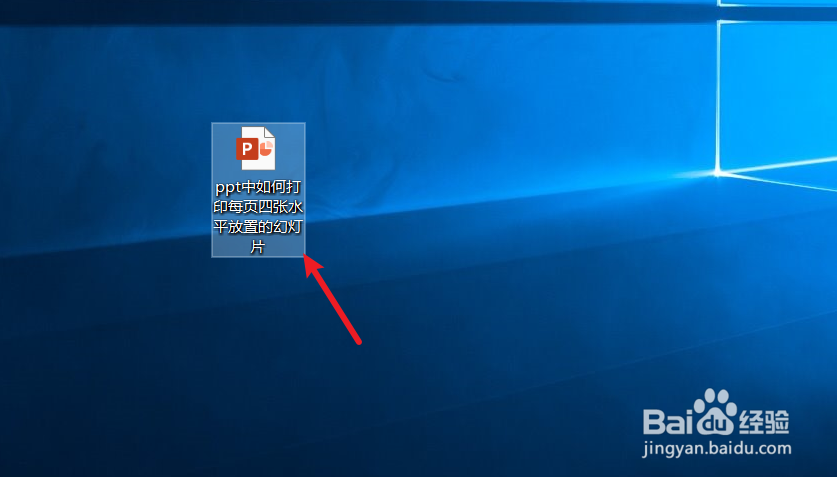
2、在ppt中制作幻灯片作为示例,并点击左缝牺上角的“文件”。如下图:

3、点击ppt文件左边的“打印”。如下图:

4、在打印设置“讲义”中选择“4张水平放置的幻灯片”。如下图侮腊舍:
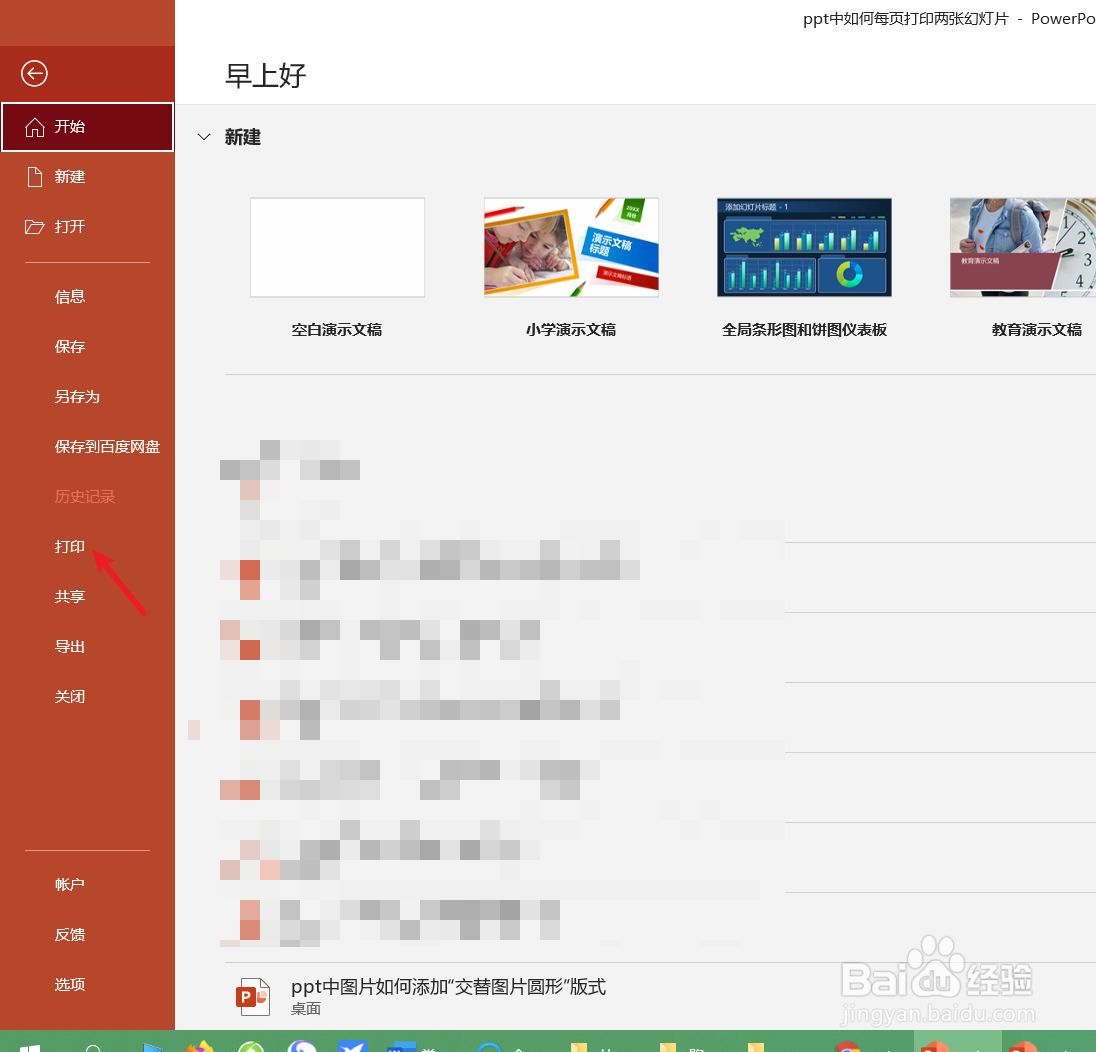

5、接下来我们可以查看一下打蚊讨印预览效果。如下图:

6、总结:ppt中如何打印每页4张水平放置的幻灯片
(1)新建一篇ppt
(2)在ppt中制作幻灯片作为示例,并点击左上角的“文件”
(3)点击ppt文件左边的“打印”
(4)在打印设置“讲义”中选择“4张水平放置的幻灯片”
(5)查看打印预览效果
声明:本网站引用、摘录或转载内容仅供网站访问者交流或参考,不代表本站立场,如存在版权或非法内容,请联系站长删除,联系邮箱:site.kefu@qq.com。
阅读量:172
阅读量:145
阅读量:37
阅读量:52
阅读量:123